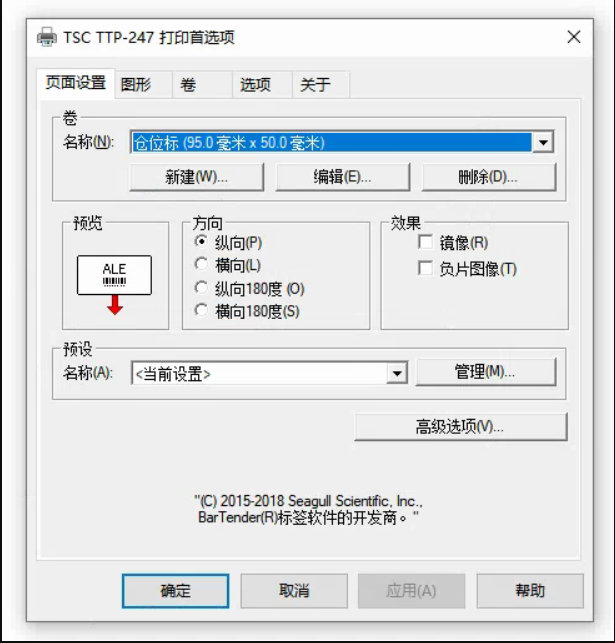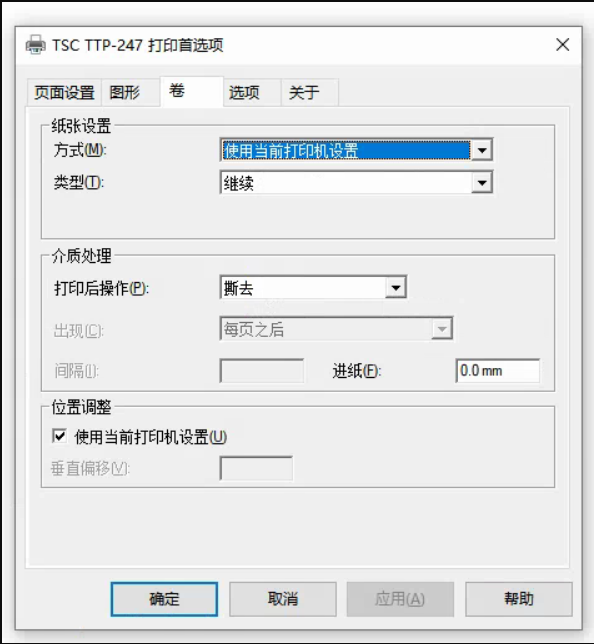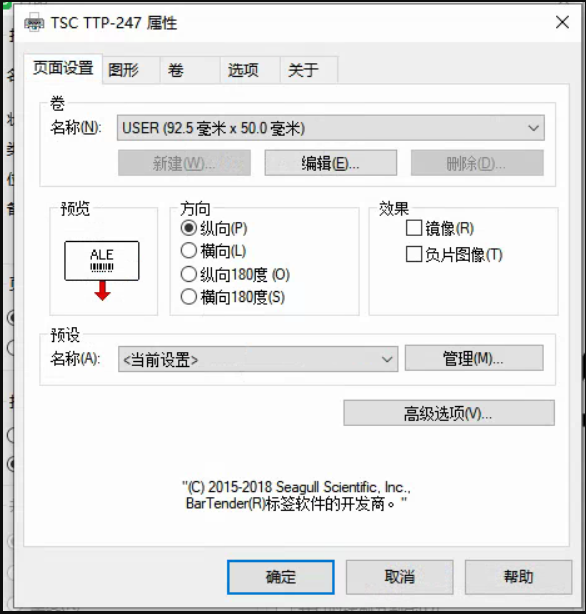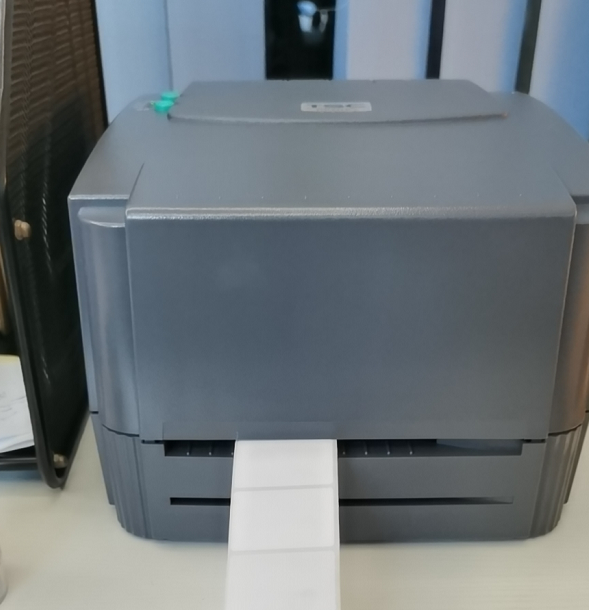TSC TTP-244Pro標簽打印機打印步驟小小總結(詳細解說)
[重要通告]如您遇疑難雜癥,本站支持知識付費業務,掃右邊二維碼加博主微信,可節省您寶貴時間哦!
叫獸買了新的標簽打印機TSC TTP-244Pro,詢問咋使用,做個教程,也同時給有需求的人兒;
本文基于WPF打印方法,在Win10環境下,介紹了如何使用TSC TTP-244Pro標簽打印機進行打印。
1、添加打印紙標簽
在“設備和打印機”面板中,找到打印機“TSC TTP-244Pro”,右鍵選擇“打印首選項”,在“頁面設置”選項卡中新建卷,輸入名稱和標簽大小后點擊確定按鈕。然后在“打印首選項”的卷名稱下拉框中找到創建的標簽,點擊“應用”按鈕即可。
需要注意的是,標簽參數設定后,執行打印操作后才會生效。
2、校正間隙傳感器
執行以下操作校正間隙傳感器,以便打印不跑偏(TSC?TTP-244Pro說明書中可找到):
關掉電源;
按住暫停鍵不放,然后打開電源;
當打印機開始進紙時,放開暫停鍵,直到打印機停止動作。
3、獲取打印紙大小
通過PrintDialog的PrintableAreaWidth和PrintableAreaHeight屬性獲取打印紙的分辨率大小(227*114)。
4、設置打印參數
(1) 使用PrintDialog.PrintDocument方法打印
首先根據打印紙的分辨率大小設置合適的流文檔(FlowDocument)尺寸,比如200*100,可以通過測試獲取。
其次通過PrintDocument的DefaultPageSettings屬性獲取PaperSize大小。
然后設置打印紙張邊距:(打印紙大小 - PaperSize大小) / 2。
最后調用PrintDocument方法執行打印操作。
(2)?使用PrintDialog.PrintVisual方法打印
這種方式打印比較簡單,設置好需要打印的控件大小后,直接調用PrintVisual方法打印即可。
STC TTP-244PRO標簽打印機設置(注意設置-全程圖解)
一、打印機設置
二、打印時屬性設置,要注意這里設置和打印機設置保持一致
TSC TTP-244 Pro,打印都正常的,但是打出來的紙不會完全出來,有一大半還在機子里面
條碼打印機型號:TSC TTP-244 Pro,打印都正常的,但是打出來的紙不會完全出來,有一大半還在機子里面,拿出來是完全打印好的,不是模式設置問題,也不是紙的問題,原來都好的,就是軟件重新裝了一下就成這樣了,本來打印完了以后,重新打的話會退回去一些,然后再打出來,現在不會了,什么原因啊?
解答:
有這樣的疑問,首先需要了解TSC TTP-244 Pro的幾種打印后介質處理方式,TSC TTP-244 Pro根據其不同的外設配置,可以選擇不同的打印后介質處理方式。
●?標準配置:無 或 撕去
根據你問題中的描述,你目前使用的應該是標準配置的TSC TTP-244 Pro,出現“打出來的紙不會完全出來,有一大半還在機子里面,拿出來是完全打印好的”情況,說明你的打印機被選擇了“打印后操作:無”,你應該進行重新設置,選擇“打印后操作:撕去”,這樣就會出現“打印完了以后,重新打的話會退回去一些,然后再打出來”了。
TSC TTP-342E Pro條碼機會碰到多次安裝Seagull Bartender驅動時導致“打印后操作:撕去”的選擇失效的情況,這時往往需要重新安裝操作系統,或者更換安裝一個Nicelabel驅動來進行打印.
TSC TTP244打印機為什么就是打不出字,空白頁?
TSC TTP244打印機,裝置應該都是正確的,兩個綠燈都亮,無紅燈顯示。為什么就是打不出字,空白頁?
條碼新人解答:
如果裝置都正確,并且沒有紅燈報警,說明條碼打印機的設置沒有什么問題。
你可以在條碼軟件里把打印機的打印濃度提高,然后再試,一般是由于濃度低的問題而引起只出空白頁,如果把深度調到最深,有打印出來,不過不清楚,斷斷續續的,或根本就打印不出來,可能是由于下面兩個原因引起的:
1、打印的介質和碳帶不匹配導致的,或者說打印介質本身不適應打印。
這時,需要更換更適合的介質和碳帶來進行打印。
2、打印頭本身已經損壞,尤其是如果打印頭本身燒毀后,就會出現無論濃度多高,都只有很少的印跡或者沒有印跡。
這時,需要更換新的打印頭,然后繼續打印。
問題未解決?付費解決問題加Q或微信 2589053300 (即Q號又微信號)右上方掃一掃可加博主微信
所寫所說,是心之所感,思之所悟,行之所得;文當無敷衍,落筆求簡潔。 以所舍,求所獲;有所依,方所成!
 支付寶贊助
支付寶贊助 微信贊助
微信贊助